Excel删除重复项且只保留唯一项
来源:网络收集 点击: 时间:2024-03-07【导读】:
在Excel表格中,表格内时常会出现含有多项重复的内容,这种重复项不利于我们进行数据统计和排序,如果数量不多,我们可以一个个点击删除,但如果重复项数量较多且位置分分布比较散乱,一个个找出来删除就十分浪费时间,下面就给大家介绍两种批量删除重复项只保留唯一项的方法。品牌型号:华硕n511jw系统版本:Windows1010软件版本:Excel2013方法1:删除重复项1/2分步阅读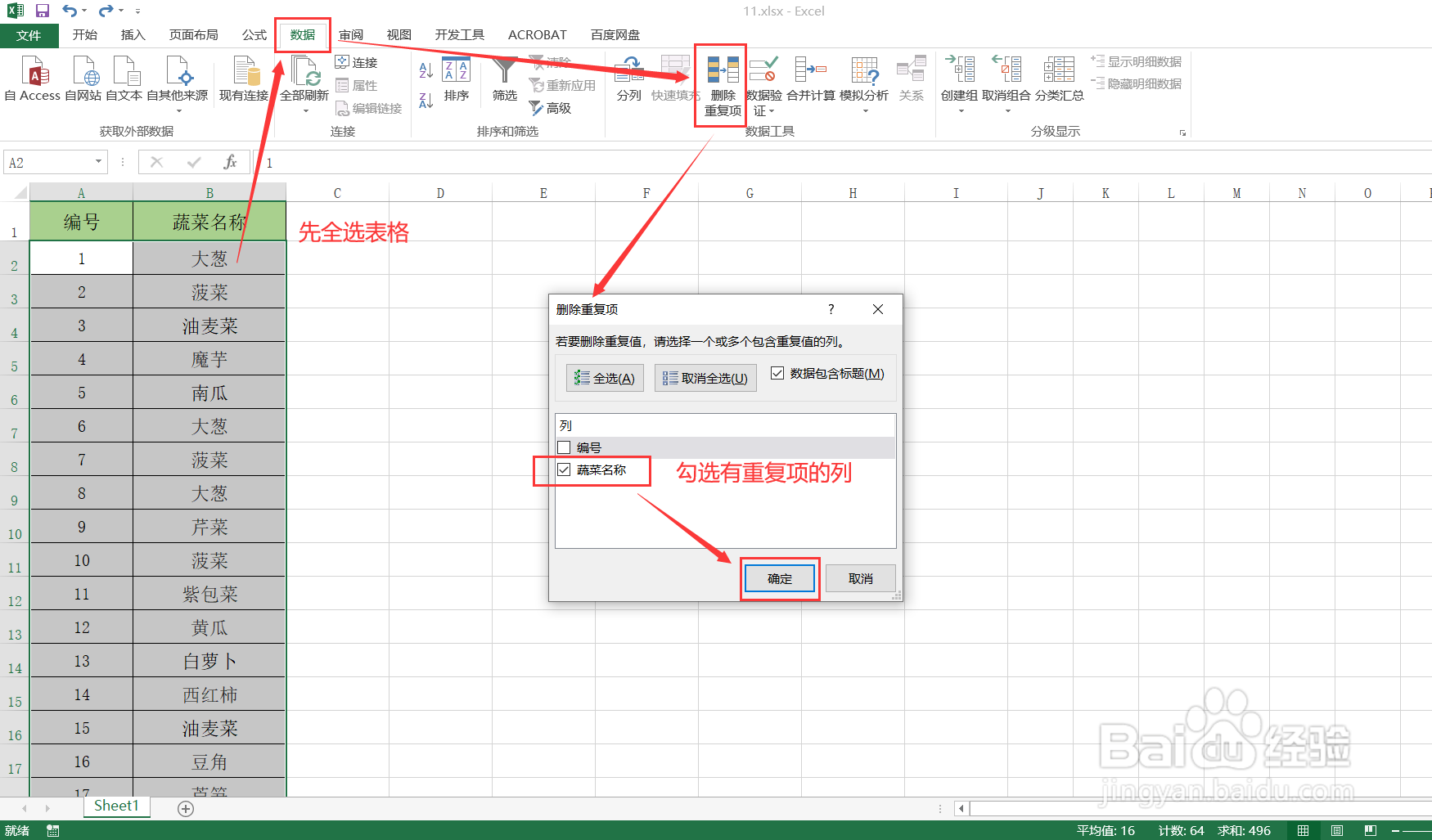 2/2
2/2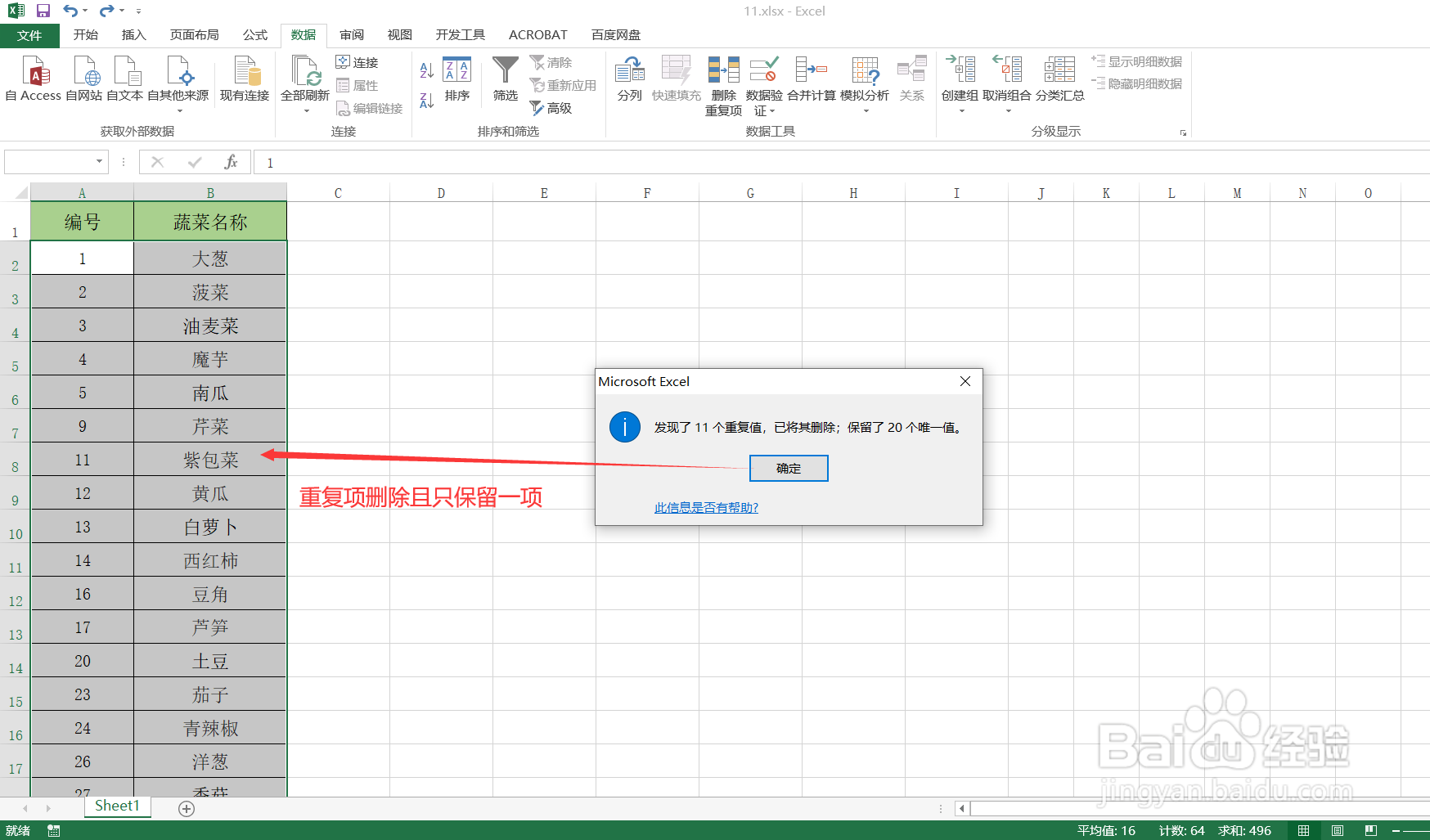 方法2;高级筛选1/2
方法2;高级筛选1/2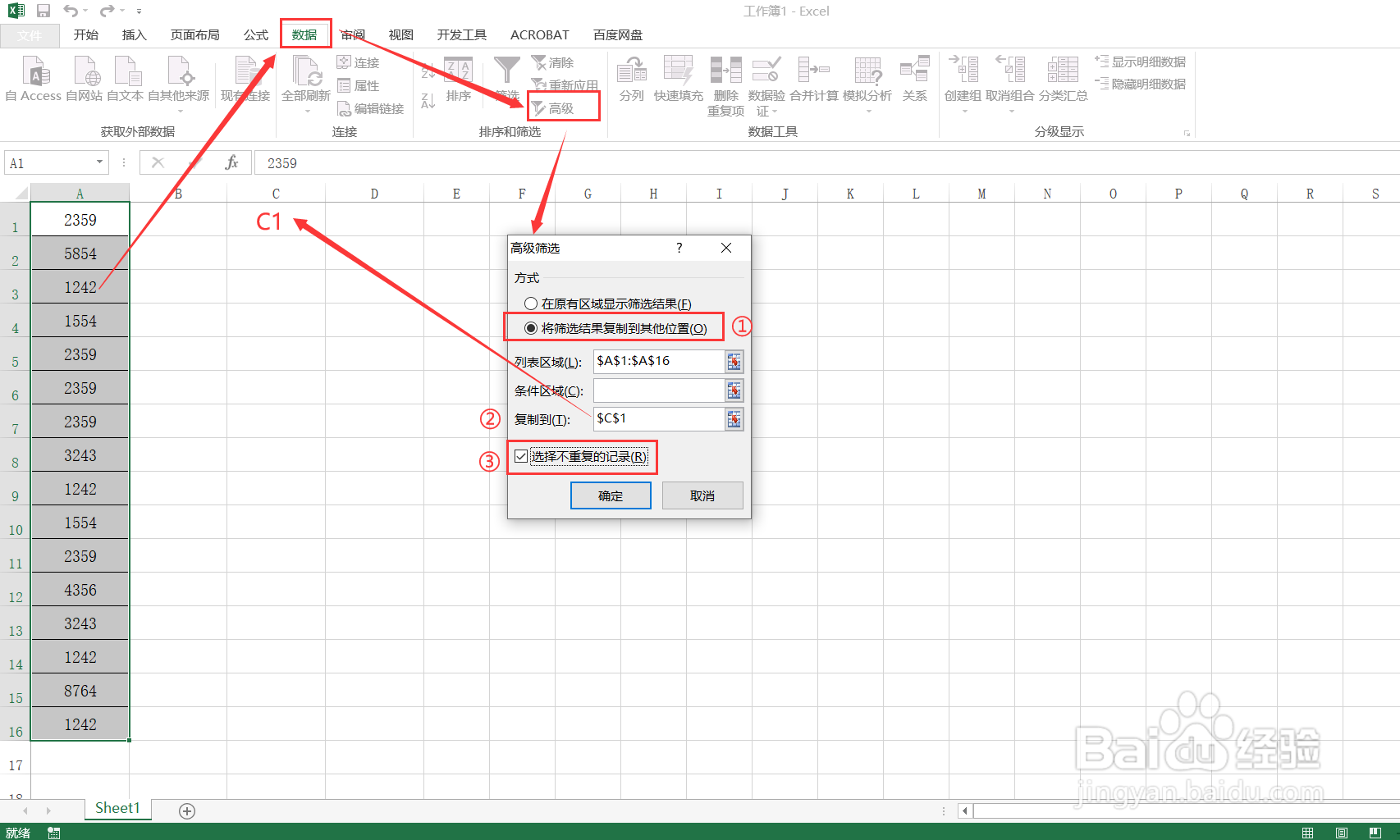 2/2
2/2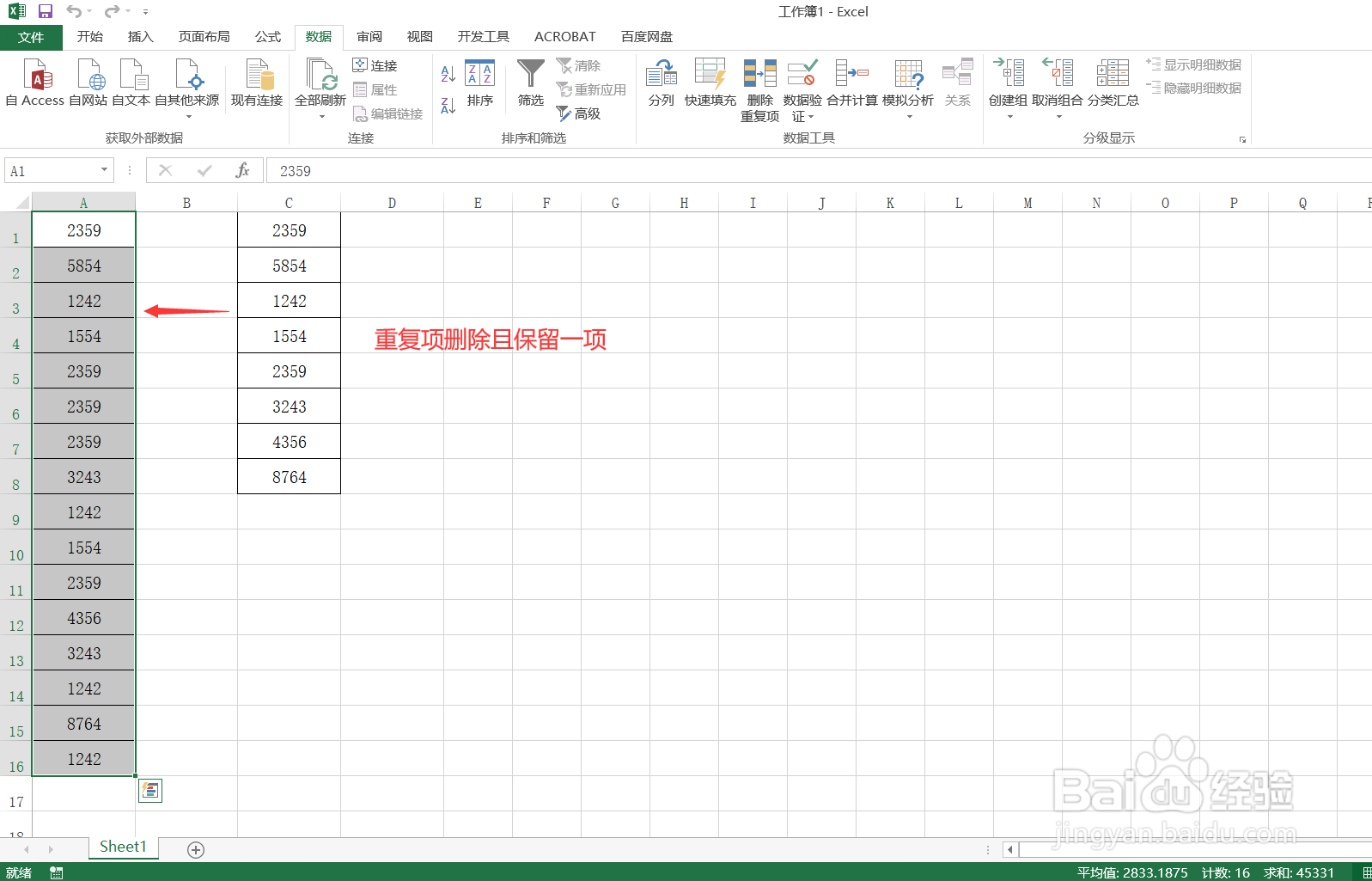 EXCEL删除重复项OFFICE
EXCEL删除重复项OFFICE
全选表格,点击【数据吐叮歌】,在“数据工具”栏点击【删除重复项】,在弹出的“删除重复项”选项独吐框丽各中点击勾选有重复项的列。在点击【确定】。
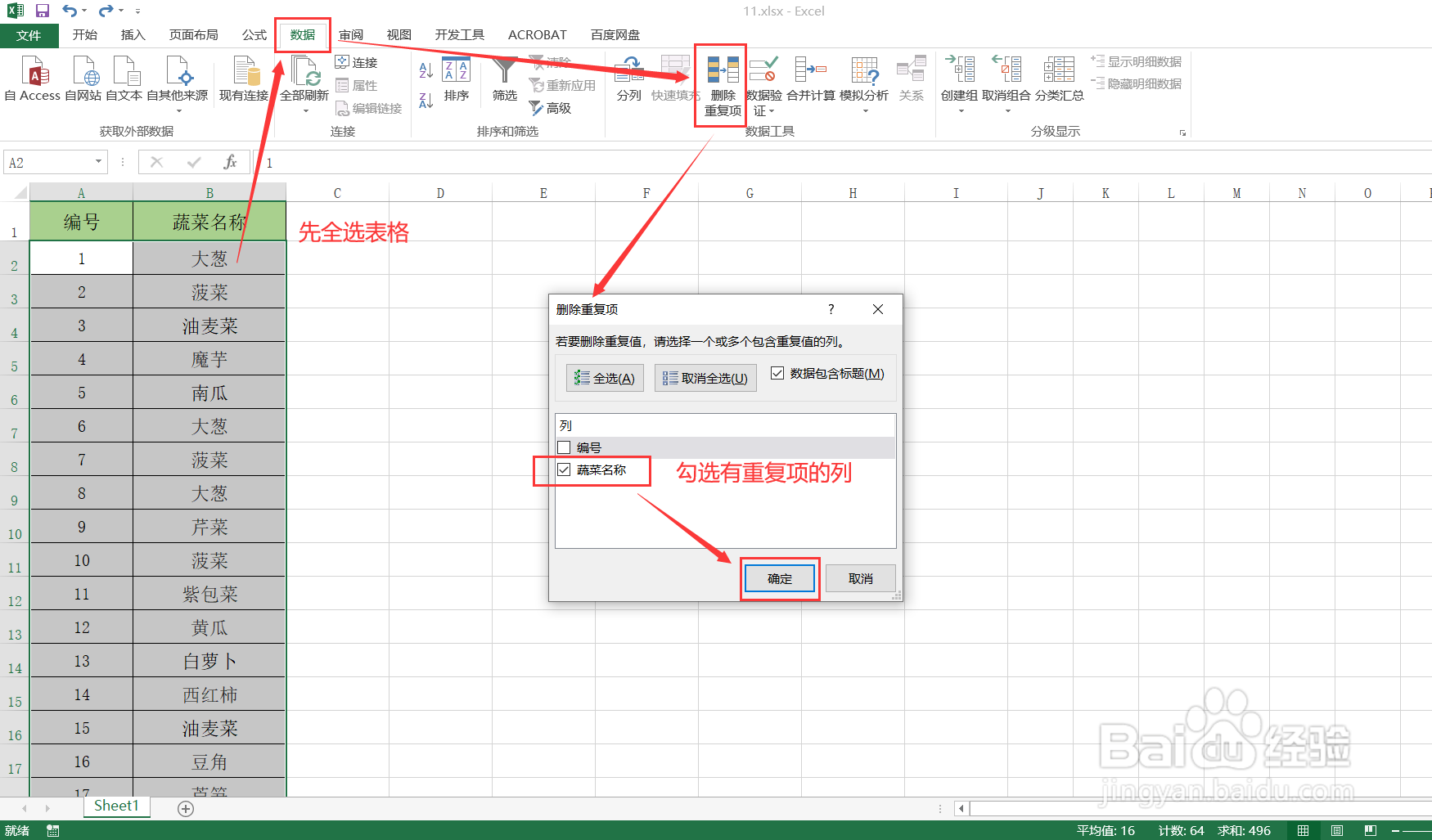 2/2
2/2这样表格中重复项删除且只保留一项,这种方式的删除是在原表格上删除重复项。
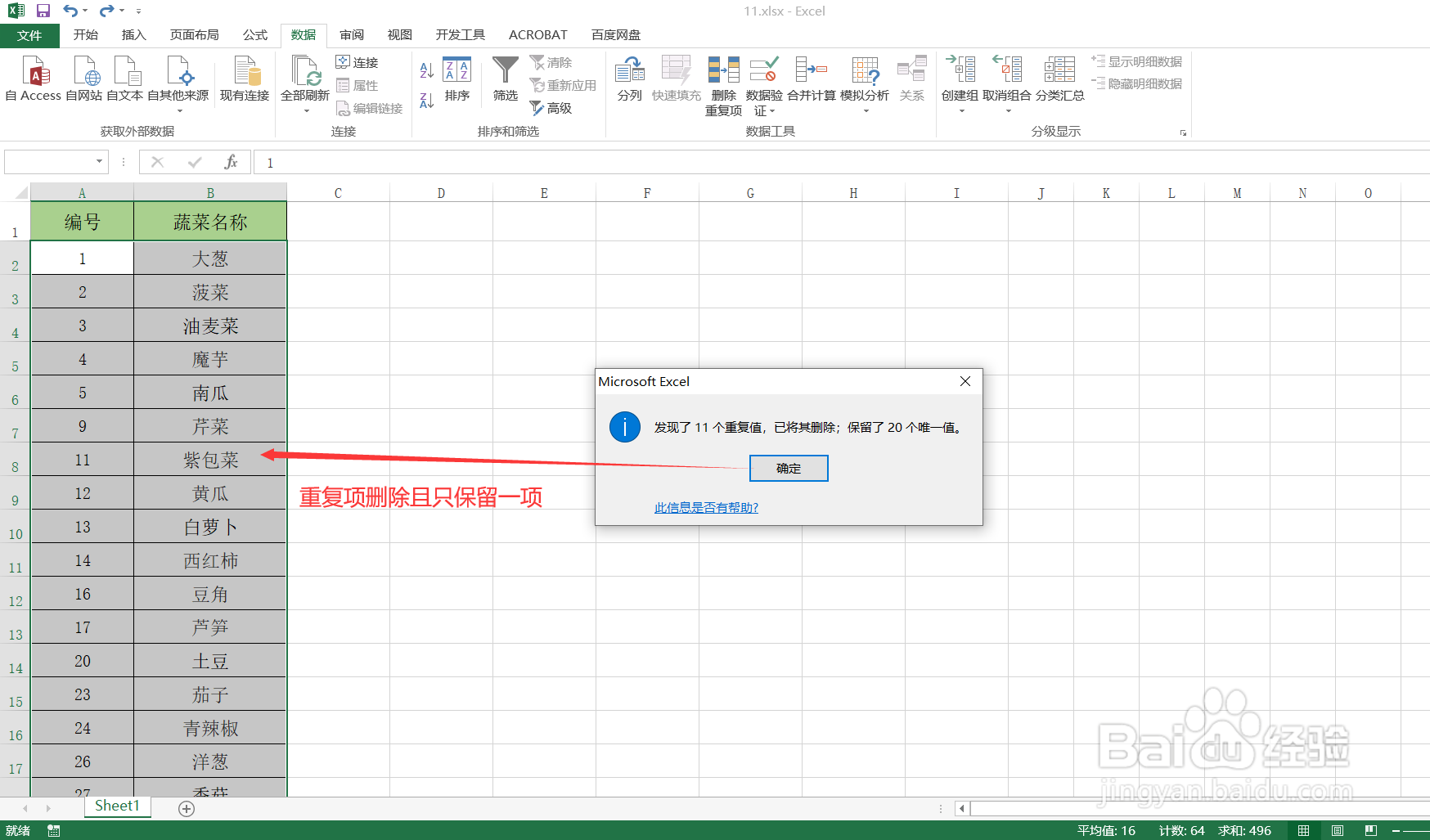 方法2;高级筛选1/2
方法2;高级筛选1/2全选表格,点击【数据】,在“排序和筛选”栏点击【高级】,弹出的“高级筛选”选项框,设置参数:
①“方式”选择【将筛选结果复制到其他位置】
②“复制到”选择需要复制到的单元格位置
③勾选【选择不重复的记录】
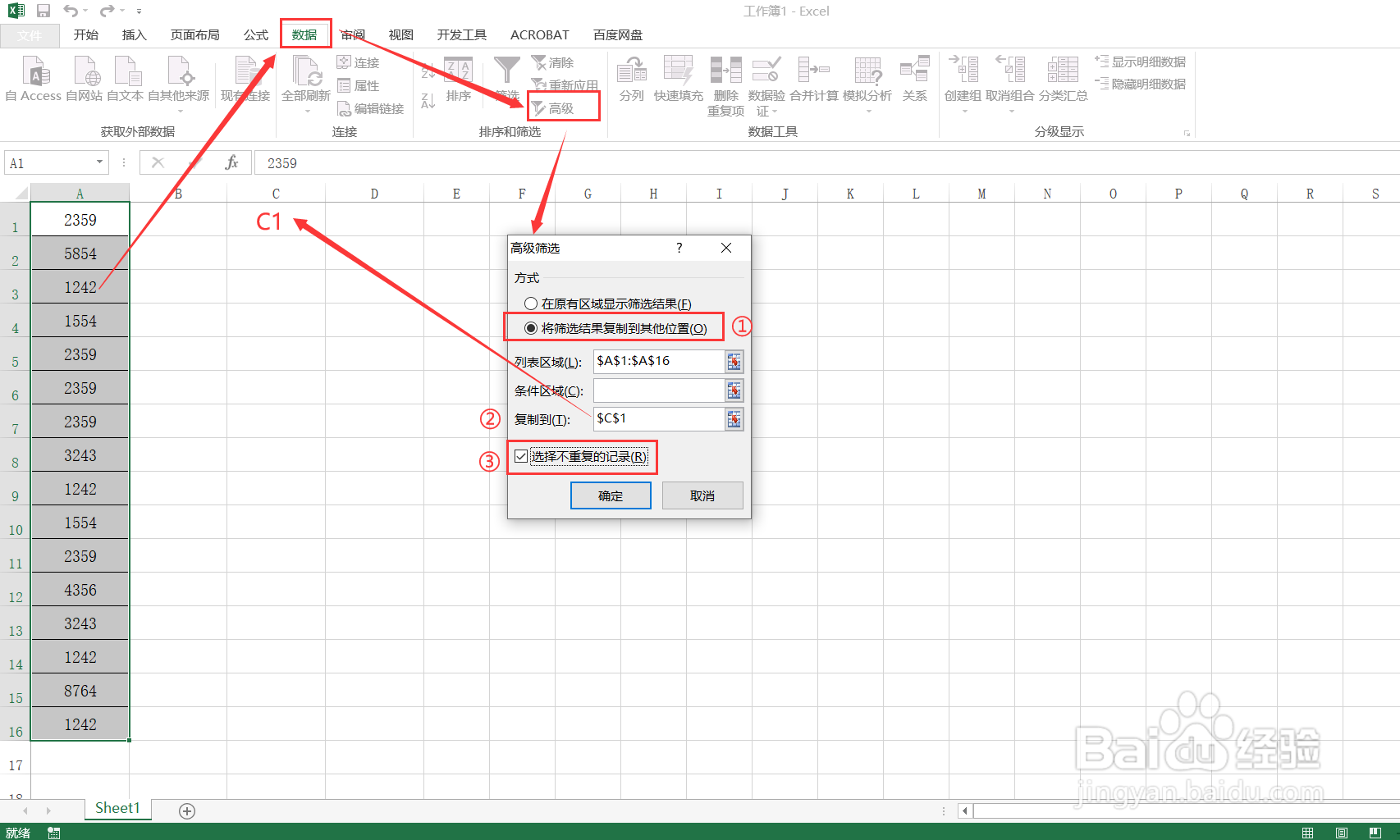 2/2
2/2然后点击【确定】。这样表格中重复项删除且保留一项。这种方法可保留原表格数据,在新的位置重新复制出删除重复项后的表格。
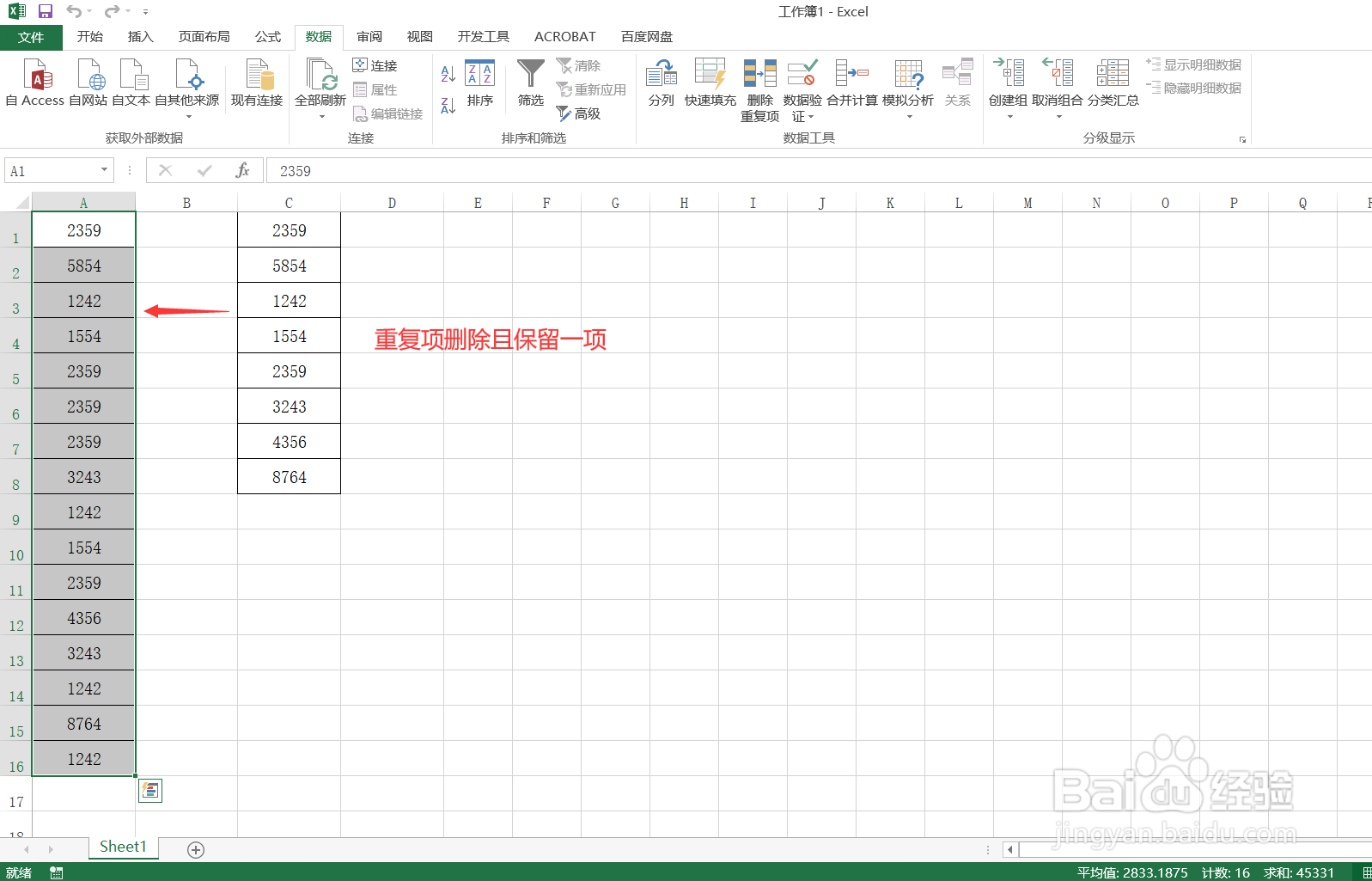 EXCEL删除重复项OFFICE
EXCEL删除重复项OFFICE 版权声明:
1、本文系转载,版权归原作者所有,旨在传递信息,不代表看本站的观点和立场。
2、本站仅提供信息发布平台,不承担相关法律责任。
3、若侵犯您的版权或隐私,请联系本站管理员删除。
4、文章链接:http://www.1haoku.cn/art_282288.html
 订阅
订阅